Malá ikona reproduktora na systémovej lište je zapnutáWindows 10 vám umožňuje prístup k mixéru hlasitosti, zmenu zvukového zariadenia na iné pripojené zariadenie a prístup k nastaveniam zvuku. Je to dobré, užitočné tlačidlo, ale slúži na správu zvukových zariadení a pohodlie je trochu druhá myšlienka. Prepínač zvuku je aplikácia, ktorá vám umožňuje priradiť klávesové skratky zvukovým zariadeniam a môžete ich použiť na prepínanie zvukových zariadení bez toho, aby ste museli prechádzať pomocou ponuky ikony reproduktora.
Prepínajte zvukové zariadenia
Najprv musíte pripojiť zariadenia, z ktorých budete prepínať. Ak ide o zariadenie Bluetooth, musíte ho spárovať a pripojiť.
Stiahnite a spustite zvukový prepínač. Uistite sa, že sa na kartách Prehrávanie a Nahrávanie zobrazujú všetky vaše zariadenia. Prejdite na kartu Klávesové skratky.

Kliknite na tlačidlo plus v pravom dolnom rohuKarta Klávesové skratky. V okne Pridať klávesovú skratku otvorte rozbaľovaciu ponuku Zariadenie a vyberte zvukové zariadenie, pre ktoré chcete nastaviť klávesovú skratku. Ak sa nezobrazuje, skontrolujte nastavenie zvuku systému Windows a zistite, či je v ňom uvedený. Ak nie je v zozname, znamená to, že zariadenie nie je pripojené.
Po výbere zariadenia kliknite do poľa Hot Key a zadajte klávesovú skratku, ktorú chcete priradiť.
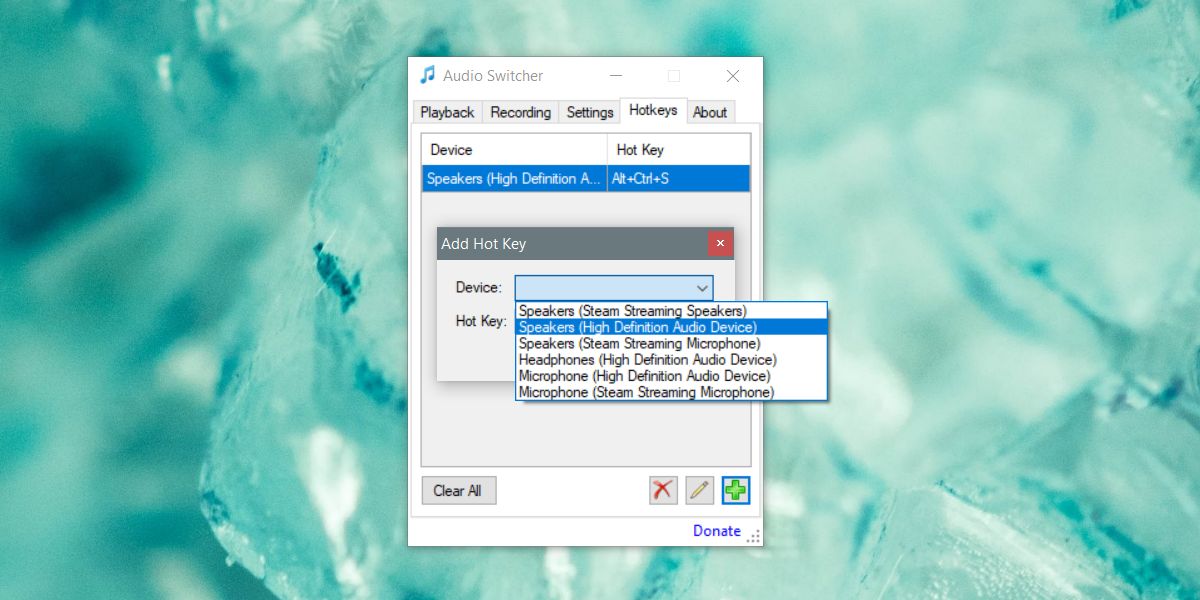
Minimalizujte aplikáciu do systémovej lišty. Aby klávesové skratky fungovali, musí byť spustený. Zaznamenajte odkaz pre každé zariadenie, ktoré máte. Skratka sa dá prepnúť iba na zariadenie. Nemôžete ho použiť na prepínanie medzi zariadeniami a prechod na predchádzajúce.
Skratka vám umožňuje prepínať zvukové zariadeniaza chodu, aj keď budú existovať určité výnimky. Napríklad niektoré aplikácie je potrebné reštartovať, aby mohli prepnúť na nové zvukové zariadenie. To, alebo majú vstavané nastavenie na prepínanie zvukových zariadení samostatne, takže k zmene mohlo dôjsť na úrovni operačného systému, ale aplikácia to nemusí vyzdvihnúť. Príkladom niektorých aplikácií, ktoré by sa mohli správať takto, sú Skype, počítačová verzia alebo Audacity.
Prepínač zvuku nerobí nič iné, len môžeteprejdite na kartu Nastavenia a nechajte ju spustiť pri štarte systému. Má tiež vlastné karty Prehrávanie a Nahrávanie, ktoré dokonale napodobňujú nastavenie zvuku systému Windows 10. Môžete tiež použiť na otvorenie systémových nastavení zvuku. Aplikácia je nízka hmotnosť a ak používate viac zvukových zariadení, pravdepodobne ju pridáte do svojho zoznamu povinných osôb.













Komentáre